Microsoft Edgeには読み取りモードが付属しています。 Webサイトにアクセスして閲覧モードに切り替えた場合、または閲覧モードでWebを閲覧した場合は、すべての画像とテキスト以外のあらゆるものがページから取り除かれ、簡単に読むことができます。読み取りモードには、デフォルトで、デフォルトのテーマとは別に3つの異なるテーマがあり、テキストの表示サイズを選択できます。方法は次のとおりです。
Edgeを開いて、[その他のアクション]ボタンをクリックします右上。一番下の[設定]をクリックし、[読み取り]セクションまでスクロールします。ここには2つのドロップダウンメニューがあります。 1つは「リーディングビュースタイル」と呼ばれるテーマ用で、もう1つは「リーディングビューフォントサイズ」と呼ばれるテキストサイズ用です。

閲覧表示スタイルから、次の中から選択できます4つのスタイルの1つ。デフォルト、ライト、ミディアム、ダーク。スタイルは、ページの背景色と対照的なテキストの色を参照します。リーディングビューのフォントサイズでは、4つのテキストサイズのいずれかを選択できます。小、中、大、特大。
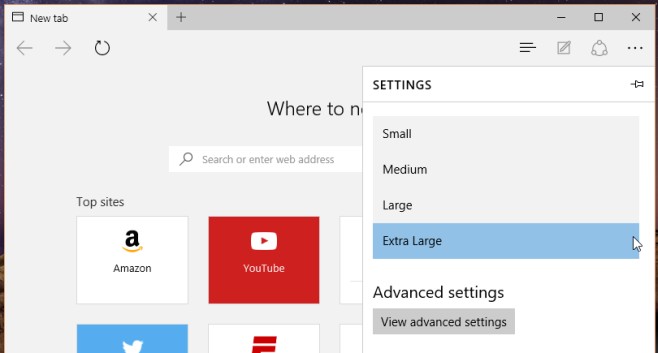
読書ビューのスタイルとオンザフライでテキストサイズを変更し、ページを更新する必要はありません。テーマは、スマートフォンのアプリを読んでいるときに通常目にする、明るいものから暗いものまでです。ただし、テキストサイズの制御はひどく制限されています。フォントサイズツールを使用して与えるのにそれほど時間はかかりません。Microsoftはフォントサイズツールを提供しないことにしました。













コメント